Apple WatchのApplePayが利用できない自販機の対応方法
- 2018.02.03
- AppleWatch
AppleWatchのApplePayを利用しています。おもにSuicaで通勤し、コンビニ等でもApplePayで決済をしています。財布を出さなくて良いため、とっても便利です。
いままではAndroidのおサイフケータイを利用するために、iPhoneとの二台持ちをしていましたが、スマホの進化も緩やかになってきたため、二台持ちをやめました。なによりも2台持つと邪魔です。。AppleWatchは腕に着けているため、いつでも、スッと決済できます。
さて、そんな便利なAppleWatchのApplePayですが、おサイフケータイには少し至らない点があります。まずは対応している決済手段が少ないです。Suica, iD, QuickPayでしょうか。セブン好きの私はnanacoも欲しいです。
さらに、一番問題なのが、たまに利用できない自販機や決済端末があります。使えないのは非常に困ります。職場の飲料自販機がまさにそれです。利用できない自販機の特徴は、iD、QuickPayなど複数の電子決済に対応しているものです。Suicaのみのシンプルなものは、普通に利用できます。
もちろんエクスプレスカード設定されているSuica以外は、利用前にカチカチッと横のボタンを押しています。自販機は発光し、認識したように見えます。そして、AppleWatchには「完了」と表示されますが、飲み物はでてきません。「あれ???」まさか決済だけされた?後日確認しましたが、決済はされていないようです。ですが、直近の自販機が使えないのは、生産性がかなり低いです。いまさら現金払いなどしたくありません。
ですが、後日、対応方法を偶然見つけました。それを説明します。(※自己責任でお願いします)
- AppleWatchの横ボタンをカチカチッと押して、決済手段カードを選択
- 自販機の読取機にかざす(自販機が選択式でも、選択は不要)
- 自販機が一度光る。AppleWatchには「完了」と表示される。
- 再度、カチカチッとAppleWatchの横ボタンを押す。※ここがポイント
- すると、決済が完了する。
念のため、後日、請求を確認しましたが、一度しか決済されていません。(くれぐれも自己責任で)
おそらく、決済時に、一度目はカードの確認。二度目に決済。が行われているのだと思います。これで大半の自販機はクリアです。
過去に、タクシーや駅ナカの端末でもうまくいかないことがあったので、この方法で解決できるかもしれません。失敗すると、相手がいるだけに恥ずかしいのですが、、、。
-
前の記事
Android Google MapsでStack Over Flow Error 2018.01.04
-
次の記事
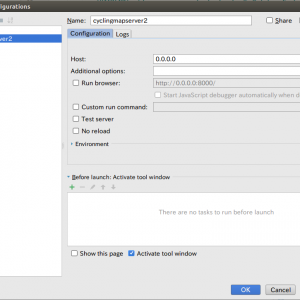
Djangoをデバッグモード利用時に、ローカルホスト以外からのアクセスを許可する方法(PyCharm利用) 2018.02.25